O que fazer se o QuickTime não reproduzir mais vídeos no macOS Big Sur (09.16.25)
Quando você reproduz um vídeo ou áudio no Mac, ele é reproduzido pelo QuickTime na maioria das vezes, a menos que você altere o reprodutor de mídia padrão do computador. O QuickTime da Apple é um dos principais serviços de exibição de vídeo e é o padrão para macOS. É tão fácil de usar e não requer muita configuração.
No entanto, há momentos em que o QuickTime player não consegue abrir ou reproduzir vídeos por algum motivo. Essas instâncias podem ser extremamente irritantes, especialmente se você confia principalmente no QuickTime para reprodução de mídia.
Se você encontrar esse problema, não se preocupe, pois há várias maneiras de contornar esse problema. Leia abaixo para descobrir várias soluções caso o QuickTime não reproduza mais vídeos no macOS Big Sur.
O que é QuickTime?Antes de prosseguirmos, vamos conhecer primeiro o QuickTime Player, o player de vídeo digital e multimídia pioneiro da Apple para Mac. Foi lançado em 1991 como parte do padrão de vídeo MPEG-4. O QuickTime agora é usado em vários dispositivos para reproduzir vídeo digital, de Macs a smartphones a TVs de streaming 4K.
Além de reproduzir vídeos, você também pode gravar seus próprios filmes e áudio usando QuickTime, bem como fazer Editar% s. As edições simples incluem ações básicas, como virar o vídeo ou dividir clipes. O aplicativo também permite que os usuários gravem um screencast para fins educacionais, de solução de problemas ou de streaming.
Embora o QuickTime Player venha pré-instalado no macOS e esteja disponível para várias plataformas, a Apple interrompeu o suporte para a versão do Windows. O QuickTime também pode funcionar com diferentes tipos de mídia, como a criação de sites de streaming de vídeo, DVDs, CD-ROMs ou vídeo profissional. Ele suporta a reprodução de uma ampla variedade de formatos de mídia, incluindo AVI, AVR, DV, OpenDML e outros. Embora AVI e outros arquivos contenham apenas áudio e vídeo, QuickTime pode melhorar esses arquivos adicionando texto, faixas de música adicionais e outros tipos de mídia compatíveis.
QuickTime não reproduz vídeos em Big SurRecentemente, vários usuários de Mac reclamou que o QuickTime não reproduz mais vídeos no macOS Big Sur. O aplicativo funcionou bem com as versões anteriores do macOS, mas parece que não funcionou após a atualização para o Big Sur. O computador parece estar funcionando bem no geral, exceto para o aplicativo QuickTime.
O problema não afeta apenas os vídeos recém-criados, mas também os existentes e que costumavam ser reproduzidos no QuickTime sem problemas. O aplicativo basicamente não reproduz nenhum vídeo. Os usuários tentaram verificar os formatos de arquivo para ver se apenas tipos de vídeo específicos são afetados. E os usuários descobriram que a maioria dos arquivos de vídeo que não são reproduzidos são arquivos .mp4.
Acontece que os arquivos são abertos quando você clica neles. Mas quando você clica no botão play, o vídeo não responde. Você pode arrastar o controle deslizante para avançar, retroceder ou mover o controle deslizante de tempo para qualquer lugar sem problemas. Mas o botão de reprodução simplesmente não funciona.
Normalmente, você também pode visualizar os vídeos no Finder clicando no botão Reproduzir na miniatura do arquivo de vídeo. Mas também não funciona. A maioria dos usuários que encontraram esse problema de reprodução do QuickTime atualizou recentemente para o macOS Big Sur, portanto, deve ser um bug que a Apple precisa corrigir ao lançar novas atualizações. No entanto, a Apple não parece estar ciente do problema, portanto, pode demorar algum tempo para que eles consigam. para descobrir algumas soluções alternativas que você pode tentar.
O que faz com que o QuickTime não reproduza vídeos no Mac?Muitos usuários de Mac preferem QuickTime para reproduzir arquivos de vídeo em formatos diferentes. Mas há momentos em que o QuickTime não funciona devido a um formato de arquivo incompatível, arquivos corrompidos ou problemas com o sistema operacional. Antes de mergulhar nas soluções para lidar com esse erro de reprodução do QuickTime, vamos discutir primeiro as diferentes causas por trás dele.
QuickTime Player desatualizadoSe o QuickTime não conseguir reproduzir o seu arquivo de vídeo, é possível que o player seja incompatível ou esteja desatualizado. Você pode estar executando a versão antiga do aplicativo, portanto, ele não pode ler os dados que você está tentando reproduzir. Nesse caso, você precisa primeiro atualizar o QuickTime player para poder reproduzir todos os tipos de vídeos sem problemas.
Arquivo de vídeo corrompidoOs arquivos de vídeo podem ser corrompidos por vários motivos, impedindo o QuickTime Player de ler ou abrir seus arquivos. Alguns dos motivos incluem:
- Formato de arquivo QuickTime não compatível
- Codec ausente
- Extensão de arquivo errada
- Infecção por malware
Portanto, antes de reproduzir qualquer arquivo, verifique se instalou o codec correto para esse formato de arquivo e se o nome do arquivo de vídeo não contém caracteres especiais. QuickTime suporta uma ampla gama de formatos de vídeo, incluindo arquivos MPEG-4 (MP4, M4V, M4A, MP3), arquivos de filme QuickTime (MOV), DV Stream, MPEG-2, Mjpeg e alguns arquivos de áudio, como AIFF, WAV, e AAC. Além desses formatos de mídia, você pode expandir a capacidade do QuickTime de reconhecer mais formatos de mídia instalando codecs adicionais em seu Mac.
Problema de codecTodos os vídeos digitais são resultado de compactação. Quando os arquivos são compactados, vários fluxos de mídia, como áudio e vídeo, são combinados usando um algoritmo chamado codec. Este codec decifra as informações digitais em um formato legível.
Depois que o arquivo foi processado usando codecs, eles são combinados em um único arquivo por meio de um contêiner de multimídia. Se a mídia não for reproduzida no QuickTime, é possível que seu Mac não esteja preparado para ler o codec do arquivo.
Você pode aprender o codec usado de um arquivo aberto na guia Janela do menu do QuickTime Player. Basta clicar em Mostrar Inspetor de Filme e todos os codecs do arquivo serão listados na seção Formato.
Você precisa ativar o suporte de codec necessário para QuickTime para poder reproduzir o arquivo não compatível. Alguns programas de terceiros que você pode experimentar incluem MPEG-2 Playback Component, DivX, Xvid, Autodesk e outros.
Estes são os codecs compatíveis com QuickTime:
- Video Codec : MPEG-2 (OS X Lion ou posterior), MPEG-4 (Parte 2), H.264, H.263, H.261
- Codec de áudio: AAC (áudio MPEG-4), HE -AAC, Apple Lossless, MP3
Qualquer problema com o seu sistema operacional pode fazer com que o QuickTime pare de funcionar. Por exemplo, se o seu macOS estiver desatualizado, você pode não ter o software mais recente necessário para reproduzir arquivos de vídeo por meio do QuickTime. Você precisa resolver todos os problemas internos com seu Mac para evitar problemas de desempenho com seus aplicativos, como QuickTime. Também ajuda a manter seu software antivírus atualizado para evitar que malware interfira em seus processos.
Como corrigir QuickTime que não reproduz vídeos no MacTambém ajuda a se livrar de arquivos inúteis usando o aplicativo de reparo do Mac antes de solucionar esse problema para melhores chances de consertá-lo.
Existem várias maneiras de contornar esse problema se você se deparar com ele. Tudo que você precisa fazer é experimentar cada um deles para descobrir qual funciona para você.
Solução # 1. Reinicie o QuickTime Player no Mac. Quando você está tendo problemas com o QuickTime porque ele não consegue reproduzir vídeos, a primeira coisa que você precisa fazer é reiniciar o aplicativo primeiro para ver se o erro resolve sozinho. Isso pode acontecer devido a corrupção no arquivo de vídeo ou no sistema operacional, impedindo a reprodução de vídeos com o reprodutor QuickTime. 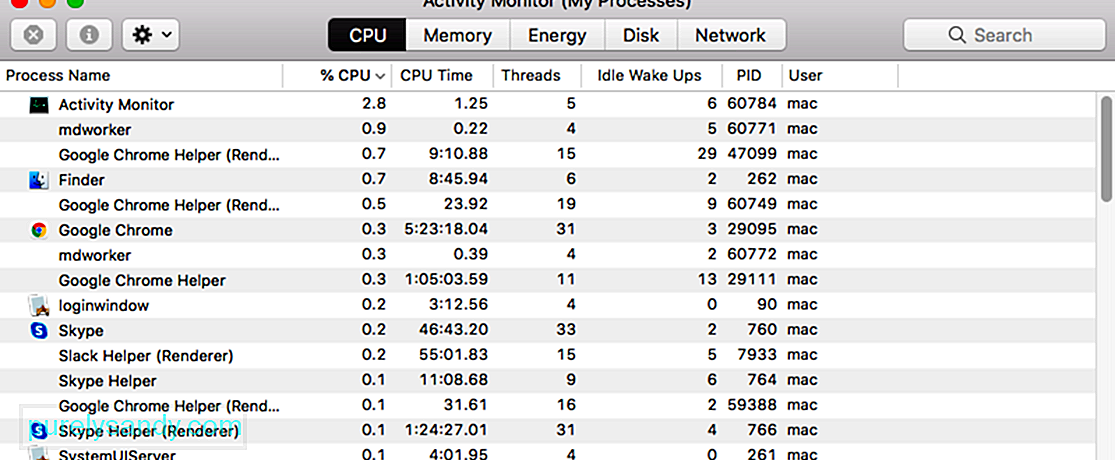
Para corrigir esse problema e permitir que o QuickTime Player funcione novamente, siga as etapas abaixo:
Se isso não ajudar, tente inicializar seu Mac Modo de segurança antes de reiniciar o aplicativo QuickTime. Você pode fazer isso pressionando a tecla Shift ao reiniciar seu Mac. Uma vez no modo de segurança, tente reproduzir um vídeo para ver se o QuickTime está funcionando agora. Em caso afirmativo, você pode ter um problema com aplicativos de terceiros. Se não funcionar, você precisa investigar mais para encontrar a causa.
Solução nº 2: atualize o QuickTime Player no Mac. Se você não consegue reproduzir o arquivo de vídeo usando o QuickTime Player, significa que o aplicativo está incompatível ou desatualizado. Você pode não ter a versão mais recente do aplicativo QuickTime instalada no seu Mac, e é por isso que ele não pode reproduzir o seu vídeo. Atualizar o aplicativo deve resolver o problema facilmente. 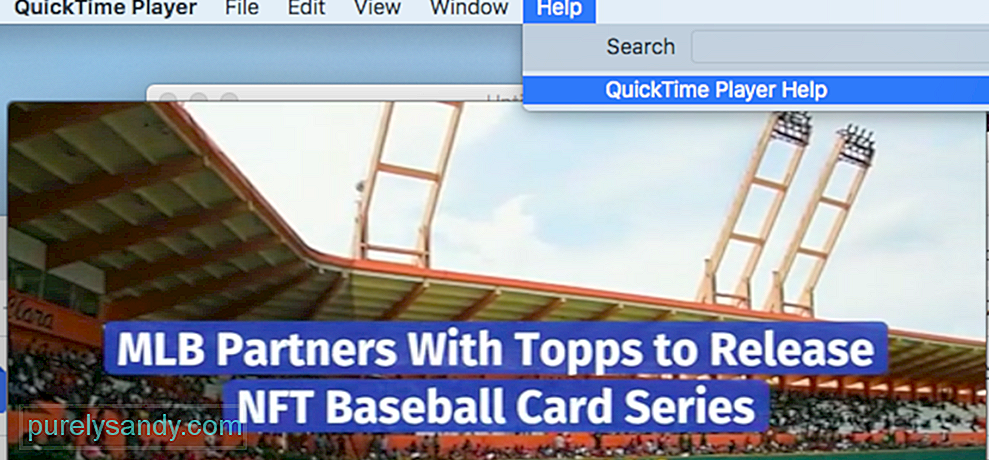
Quando se trata de atualizar o QuickTime Player, você não precisa desinstalar e reinstalar o aplicativo. Tudo o que você precisa fazer é ir para a guia Ajuda localizada na parte superior da janela do QuickTime player. Clique em Atualizar software existente e siga as instruções na tela para concluir o processo de atualização.
Solução nº 3. Altere a extensão do arquivo de vídeo.Às vezes, você pode não conseguir reproduzir seu vídeo usando o QuickTime Player porque ele está corrompido ou faltam alguns codecs. Ao contrário de outros reprodutores de mídia, como o Windows Media Player ou VLC, o QuickTime não tem a capacidade de reparar arquivos de vídeo corrompidos. Ele só pode ajudá-lo a editar, reproduzir, salvar e exportar vídeos.
Quando você tenta abrir um arquivo de vídeo no QuickTime e ele não é reproduzido, pode facilmente corrigir esse problema seguindo algumas soluções alternativas. Um dos métodos que você pode tentar consertar um arquivo de vídeo corrompido é alterando a extensão do arquivo. Isso é útil para reparar arquivos danificados, incluindo arquivos m4v, mp4 ou mov que não são compatíveis com QuickTime. 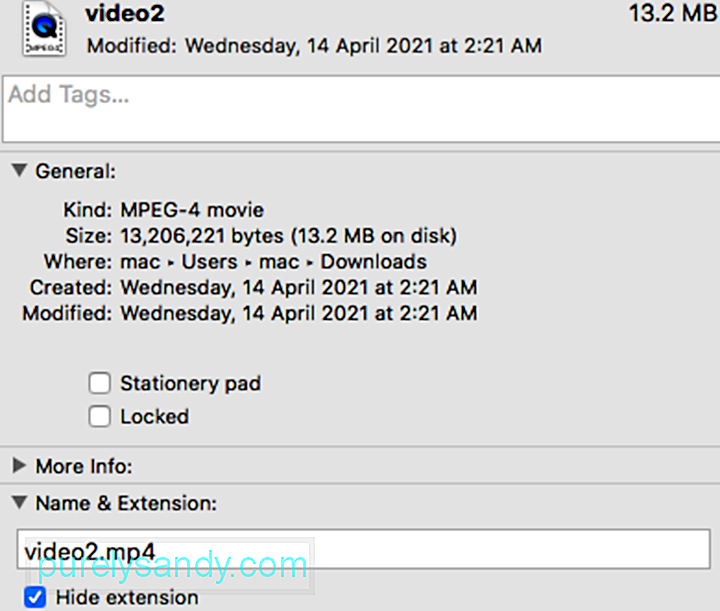
Para alterar a extensão do arquivo, você precisa usar um aplicativo de terceiros, como o VLC. Siga as etapas abaixo para fazer isso:
Depois que o reparo for concluído, você deverá conseguir reproduzir o vídeo. Se isso não funcionar, você pode tentar usar um software de terceiros para reparar o vídeo.
Solução nº 4: converter o vídeo em um formato compatível com QuickTime.Se renomear o arquivo não funcionar, você deve tentar converter o arquivo para um formato compatível com QuickTime. Às vezes, o arquivo de vídeo pode ser corrompido e, ao convertê-lo, a corrupção é corrigida e você pode reproduzi-lo no QuickTime.
Você pode usar o mesmo aplicativo acima, VLC, para converter o formato de arquivo ou codec do vídeo corrompido. Aqui estão as etapas para fazer isso:
Depois de concluir o reparo, você pode tentar reproduzi-lo usando o QuickTime para ver se o problema foi corrigido. Se não funcionou, tente outros formatos. 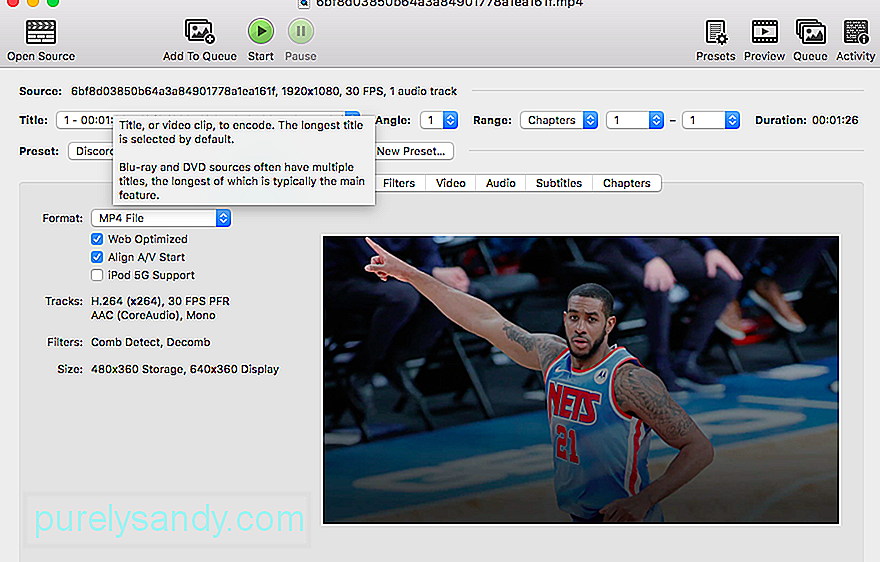
Você também pode tentar outros aplicativos para converter vídeos, como o Handbrake.
Solução nº 5: Use um codec diferente. Se o reprodutor QuickTime não consegue reproduzir vídeos, é possível que o seu Mac não consegue ler o codec do seu arquivo. Para verificar o codec de seu arquivo, vá para a guia Janela do player QuickTime e selecione Mostrar Inspetor de filme . Agora você verá uma lista de codecs diferentes na seção Formato. 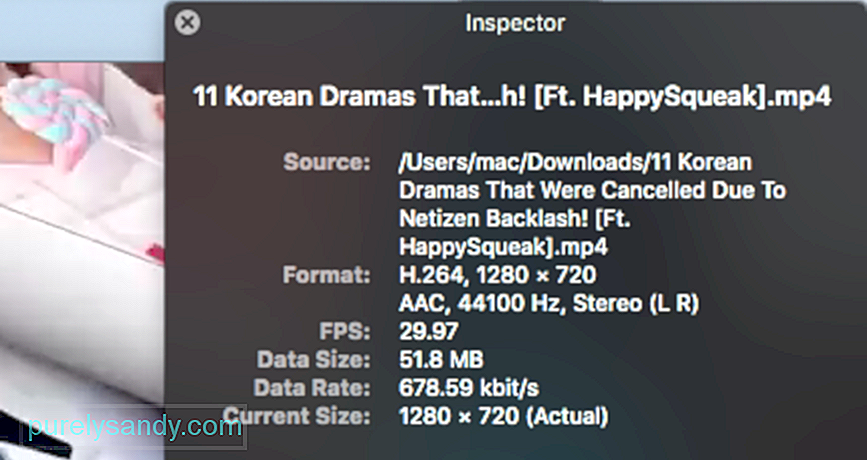
Você precisa ativar o codec QuickTime correto para poder reproduzir o arquivo de mídia que você não consegue abrir. Você pode usar programas de terceiros como Autodesk, DivX, MPEG-2 Playback Component e Xvid para fazer isso. Aqui está a lista de codecs de vídeo suportados pelo QuickTime player:
- H.263
- H.264
- H.261
- MPEG-4 (Parte 2)
- MPEG-2 (OS X Lion ou posterior)
Se o reprodutor QuickTime realmente não funcionar, sua única opção é tentar outro reprodutor de mídia. O QuickTime Player geralmente funciona bem com vários tipos de formatos de áudio e vídeo. Mas formatos de arquivo mais antigos ou especializados podem não funcionar com o QuickTime porque ele precisa de um software desenvolvido para suportá-lo. Neste caso, QuickTime não o reproduz, então você precisa encontrar um que o suporte.
Embora QuickTime seja um aplicativo de reprodução de vídeo poderoso que também permite editar vídeos, existem alternativas que permitem faça as mesmas funções e muito mais. Esses players geralmente suportam a maioria dos formatos e permitem que você reproduza qualquer arquivo com facilidade.
Mas antes de instalar qualquer aplicativo de terceiros, você precisa verificar primeiro se possui um aplicativo instalado atualmente que seja capaz de Jogue. Se você não tiver certeza de qual dos seus aplicativos instalados tentar, deixe o seu Mac sugerir um seguindo as instruções abaixo:
Se nenhum de seus aplicativos é capaz de abrir o arquivo , você pode pesquisar na Internet ou na Mac App Store por programas que podem reproduzir ou converter o arquivo. Certifique-se de incluir o formato de mídia em sua pesquisa. Para verificar o formato do arquivo, clique no arquivo e pressione Command-I para abrir a janela de informações. Você verá o formato após o rótulo Tipo. Por exemplo: Tipo: Arquivo de vídeo Matroska. A extensão do arquivo são as letras exibidas no final do nome do arquivo, como .avi, .mp4, .wmv ou .mkv. Um arquivo de vídeo Matroska tem uma extensão de nome de arquivo .mkv.
QuickTime AlternativesPara facilitar a procura de um reprodutor de mídia que funcione, aqui estão os programas que você pode usar no lugar do QuickTime. Lembre-se de que usar um reprodutor de mídia alternativo não resolve realmente o problema. Esta é apenas uma solução alternativa em que você pode confiar quando precisar acessar o arquivo de vídeo imediatamente.
VLC Media Player
VLC ou VLC Media Player, anteriormente VideoLAN Client, é uma das melhores alternativas QuickTime para Windows . É um reprodutor de mídia digital gratuito e de img aberto que pode ser usado em quase todas as plataformas. É também um software de servidor de streaming de mídia. Sem anúncios, malware e rastreamento do usuário, o VLC oferece uma experiência de reprodução suave para quase todos os arquivos de vídeo e áudio. Ele também pode reproduzir outros conteúdos como DVDs, arquivos de texto, legendas ocultas, tags ID3 e outros.
PotPlayerPotPlayer também é uma boa alternativa ao QuickTime. Este reprodutor de mídia é compatível com quase todos os formatos de vídeo e fornece codecs internos. Ele também funciona com vários dispositivos, como TVs inteligentes, DVDs, TVs HD e dispositivos móveis. Ele também pode reproduzir uma ampla variedade de arquivos de áudio.
O PotPlayer permite uma reprodução de vídeo suave e perfeita devido aos vários recursos do aplicativo. Você pode alterar a velocidade de reprodução, pré-visualizar a cena com instantâneos, criar um marcador para seu clipe ou capítulo favorito, experimentar uma ampla gama de legendas de texto e legendas em Blu-ray. Este aplicativo também permite que você capture áudio, vídeo e capturas de tela.
Mais importante, este reprodutor multimídia pode reproduzir arquivos de vídeo corrompidos e oferece suporte a diferentes formatos de saída.
KODIKODI é um aplicativo de entretenimento gratuito e definitivo que oferece uma ótima experiência de visualização para usuários de Mac. Possui infinitos recursos, uma bela interface e recursos fáceis de usar. Assim como o QuickTime, a KODI também organiza seus arquivos de mídia, incluindo músicas, fotos, filmes e programas de TV de maneira simples. Além disso, você pode obter um novo tema para alterar a aparência do aplicativo. KODI é 100% open img e disponível para Windows, Mac, Linux e Android.
Elmedia PlayerEsta alternativa QuickTime combina uma ampla gama de recursos, suporte universal e uma interface conveniente. Você pode ter certeza de que ele abrirá qualquer coisa, começando com MP4s e AVIs básicos, até o raro SWF. Você também pode ajustar muitas configurações adicionais, como filtros visuais, pesquisa de legendas e gerenciamento de faixas de áudio.
GOM PlayerO GOM media player é um reprodutor de mídia gratuito que oferece suporte aos formatos de arquivo mais comuns, incluindo MP4, MKV, WMV, FLV, AVI, MOV, DVD e CD de áudio. É uma alternativa QuickTime impressionante porque o player GOM pode pesquisar e sincronizar automaticamente as legendas para o vídeo que está sendo reproduzido. Você pode desfrutar de filmes 4K UHD de alta resolução sem buffer. Além disso, você desfrutará de um ambiente de reprodução sem complicações porque não há anúncios exibidos. O GOM Player está disponível para Windows e Mac.
OmniPlayerO OmniPlayer combina muitos recursos genéricos que você geralmente vê em outros players, incluindo reprodução 4K HD, funcionalidade de legenda avançada e personalização da lista de reprodução. Faz questão de ser o mais inclusivo possível. A mesma coisa vale para sua biblioteca de codecs. Se você não pode escolher entre outros reprodutores de mídia ou está tendo problemas com outros, este pode ajudá-lo a testar todos os seus méritos.
5K PlayerEste player de vídeo de novo estilo combina perfeitamente o AirPlay Media Streamer, Music Player e player de vídeo HD gratuitos. É também um downloader de vídeo online altamente cotado. A melhor coisa sobre isso é que ele pode reproduzir vídeos com resolução de 4K, 5K e 1080P. Ele pode conectar DVDs e rádios interativas com seu design altamente evolutivo. Seus formatos de mídia compatíveis incluem vídeos em MP4, AVI, WMV, FLV, MKV, MTS / M2TS, H.265 / 264, VP8 / 9 e WebM.
Cisdem VideoPlayerEste reprodutor de vídeo totalmente gratuito é o melhor adequado para plataformas Mac devido ao seu suporte estendido para conteúdo 5K, bem como para vídeos Full HD 1080P. Ele oferece uma experiência de visualização HD perfeita com sua interface simples e recursos incríveis. A melhor coisa sobre este media player é que você não precisa instalar plug-ins ou codecs adicionais para trabalhar com esta plataforma, pois ela pode funcionar de maneira autônoma. Cisdem VideoPlayer é compatível com MP4, MP4 HEVC, M4V, MKV, MOV, MP3, M4A e AVI.
MPlayerXEste reprodutor de mídia foi originalmente desenvolvido em 2000. Ele oferece visualizações nítidas e interface de usuário fácil de navegar. Tudo o que você precisa fazer é deslizar, tocar e beliscar na tela para ter fácil controle sobre todas as funções. Você não precisa se preocupar com as legendas porque o MPlayer X pode detectá-las automaticamente e convertê-las sem complicações. MPlayer X suporta MPEG, AVI, ASF e WMV, QuickTime e OGG / OGM, SDP, PVA e GIF.
MediaMonkeyMediaMonkey é um reprodutor de mídia que também ajuda os usuários a organizar seus vídeos. Esta ferramenta aprimora o suporte de vídeo e a facilidade de reprodução. Você também pode estender sua funcionalidade usando plug-ins. Você pode gravar e baixar filmes e podcasts. O aplicativo procura automaticamente o nome do álbum e outros metadados para que você possa gerenciar vídeos, filmes e outros arquivos facilmente. Sincronize WiFi com MediaMonkey para Android sem problemas. Ele também pode sincronizar seus vídeos do Mac no Android, iPod, iPhone e iPad.
Como evitar que seu vídeo seja danificado?Na maioria das vezes, seu vídeo não é reproduzido no QuickTime porque foi danificado ou corrompido. Para evitar que esse problema aconteça novamente, você precisa evitar danos ao vídeo no Mac. Aqui estão algumas dicas que você pode tentar evitar que seus vídeos sejam danificados e se tornem ilegíveis:
- Faça uma verificação regular em seu Mac para proteger seus arquivos de vídeo de ataques de malware.
- Garanta uma fonte de alimentação estável para o seu Mac, especialmente ao copiar ou transferir arquivos.
- Faça uma cópia do seu arquivo de vídeo para backup.
O acima as soluções devem ajudá-lo se o QuickTime não conseguir reproduzir ou abrir o arquivo de vídeo. Seguir esses métodos lhe dará uma grande chance de resolver esse problema e outros problemas relevantes do QuickTime que você possa estar enfrentando. Se nada funcionar, você pode tentar aplicativos de terceiros que ajudam a recuperar arquivos de vídeo danificados.
Vídeo do youtube: O que fazer se o QuickTime não reproduzir mais vídeos no macOS Big Sur
09, 2025

